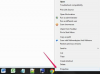Du kan skapa filer och mappar på skrivbordet på din Mac-dator.
Nya Mac-användare kan bli vilse när de försöker utföra grundläggande uppgifter som var vanliga på en tidigare dator. Båda operativsystemen kan dock ha nästan alla samma funktioner; du behöver bara lära dig de enkla, grundläggande genvägarna och klicken som är olika för Mac OS. Med en lättillgänglig meny kan du skapa mappar, eller kataloger, i vilken mapp som helst på datorn, inklusive skrivbordet. Du kan också dra eller spara enskilda filer till skrivbordet.
Ny mapp
Steg 1
Gå till skrivbordet på din dator. Du kan behöva minimera alla öppna programfönster eller byta till en tom skrivbordsskärm om du har aktiverat Macs Spaces-funktion.
Dagens video
Steg 2
Tryck och håll ned Ctrl-tangenten och klicka på skrivbordsbakgrunden. Ctrl + klick är det grundläggande kommandot som ger många av samma alternativ som ett högerklick i Windows.
Steg 3
Välj "Ny mapp." En ny, namnlös mapp visas omedelbart på skrivbordet. Klicka på mappen och tryck på Retur för att byta namn på mappen.
Kopiera filer till skrivbordet
Steg 1
Bläddra bland din dators mappar för att hitta filen du vill ha på skrivbordet.
Steg 2
Klicka direkt på filen. Du kan välja flera filer genom att hålla nere Apple/Command-tangenten medan du klickar och markerar varje enskild fil.
Steg 3
Dra filen/filerna till ditt tomma skrivbord. Om filen fanns på en flash-USB-enhet eller en extern hårddisk, kommer den helt enkelt att skapa en kopia på skrivbordet — annars kommer filen att raderas från den ursprungliga platsen och skapas som en kopia på skrivbordet.
Spara filer på skrivbordet
Steg 1
Öppna programmet du använde för att skapa filen du vill spara på skrivbordet.
Steg 2
Öppna eller skapa filen du vill spara. Klicka på "Arkiv"-menyn i det övre vänstra hörnet av skärmen. Klicka på "Spara som".
Steg 3
Ange ett kort, unikt namn för filen. Klicka på "Skrivbord" i det vänstra verktygsfältet i den lilla dialogrutan. Klicka på "Spara" för att skapa filen på skrivbordet. Om du vill ladda ner en fil, till exempel ett foto eller en MP3, från din webbläsare, Ctrl + klicka direkt på filen istället. Välj "Spara länk som" eller "Spara bild som" och klicka på "Skrivbord" och "Spara" för att skapa en version av filen på skrivbordet.